El iPad Pro se ha convertido en mi ordenador portátil para el trabajo que realizo en movilidad: tomar notas, escribir artículos, leer documentación y revisar documentos. Un dispositivo alternativo al Mac para el que un teclado es el accesorio perfecto. Gran parte de su utilidad se encuentra en los atajos de teclado del iPad Pro, ya que me permite ser más productivo de lo que se piensa. Esta es una recopilación de los mejores.
Atajos de teclado para iPad Pro con la productividad en el punto de mira
Durante la primera mitad de mi carrera laboral he utilizado la suite ofimática de Microsoft de manera diaria. Hasta el punto de que me manejaba casi exclusivamente con el teclado, especialmente en Excel. Por eso, el iPad Pro y su Smart Keyboard han sido como una vuelta a algo familiar.
Los atajos de teclado en el iPad Pro son una parte fundamental de esta experiencia y, aunque tienen margen de mejora, iOS 11 ha desatado su potencial. Estos son una selección de los mejores atajos:
Atajos de teclado generales para iPad Pro

Aprenderse los atajos de teclado del iPad Pro no requiere un gran esfuerzo si has pasado por un Mac antes. La mayoría funcionan también en macOS, por lo que seguramente te suenen muchos de ellos.
- Crear nuevo documento, nota, evento, contacto o email según la app: cmd + N.
- Negritas: cmd + B.
- Cursivas: cmd + I.
- Subrayado: cmd + U.
- Copiar, pegar, cortar: cmd + C, cmd + V, cmd + X.
- Desplazamiento de cursor: flechas.
- Desplazamiento a comienzo o final de línea: cmd + flecha izquierda o derecha.
- Desplazamiento a comienzo o final de documento: cmd + flecha arriba o abajo.
- Desplazamiento palabra por palabra: alt + flecha izquierda o derecha.
- Selección de texto: mayúsculas + flechas.

- Selección de texto hasta comienzo o final de línea: mayúsculas + cmd + flecha izquierda o derecha.
- Selección de texto hasta comienzo o final de documento: mayúsculas + cmd + flecha arriba o abajo.
- Selección de texto palabra por palabra: mayúsculas + alt + flecha izquierda o derecha.
- Selección de todos los elementos o texto: cmd + A.
- Cerrar app, el equivalente a cmd + Q en macOS: cmd + H.
- Spotlight: cmd + espacio.
- Buscar en texto: cmd + F.
- Abrir app anterior: cmd + tabulador (un truco muy famoso).
- Abrir app siguiente: cmd + mayúsculas + tabulador.
- Mantener abierto el selector de apps: cmd + tabulador y mantener apretado cmd.
- Mostrar el dock: alt + cmd + D.
- Deshacer: cmd + Z.
- Rehacer: mayúsculas + cmd + Z.
- Punto y seguido: pulsar espacio dos veces seguidas.
Atajos de las apps de serie más populares
Con la selección anterior de atajos de teclado del iPad Pro, uno puede aumentar su productividad enormemente. Sin embargo, hay otros atajos específicos de apps que viene muy bien conocer:
Safari:
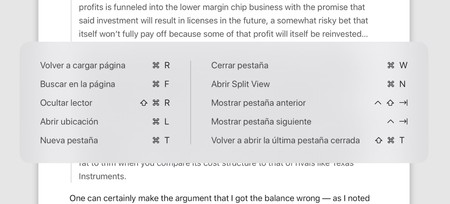
- Nueva pestaña: cmd + T.
- Cerrar pestaña: cmd + W.
- Volver a abrir pestaña cerrada: mayúsculas + cmd + T.
- Abrir ubicación: cmd + L.
- Abrir una ventana a la par (Split View): cmd + N.
- Mostrar y ocultar el lector: mayúsculas + cmd + R.
- Recargar página: cmd + R.
- Pestaña siguiente: ctrl + tabulador.
- Pestaña anterior: mayúsculas + ctrl + tabulador.
Mail:
- Responder email: cmd + R.
- Responder a todos: mayúsculas + cmd + R.
- Reenviar: mayúsculas + cmd + F.
- Recibir emails: mayúsculas + cmd + N.
- Marcar como no deseado: mayúsculas + cmd + J.
- Marcar como no leído: mayúsculas + cmd + U.
- Buscar en buzón: cmd + alt + F.
- Minimizar borrador: cmd + M.
Notas:
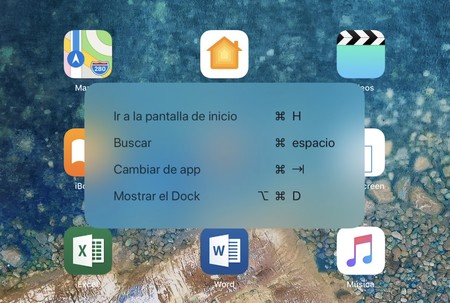
- Crear nueva nota: cmd + N.
- Poner formato título: cmd + alt + T.
- Poner formato subtítulo: cmd + alt + H.
- Poner checklist: cmd + alt + L.
Calendario y Mapas:
Se puede alternar entre las diferentes vistas en ambas apps (día, semana, mes y año en Calendario y satélite, transporte y estándar en Mapas) con cmd + un número del 1 al 4. Adicionalmente, en Calendario:
- Ir a hoy: cmd + T.
- Recargar calendarios: cmd + R.
Las apps de terceros comparten gran parte de estos atajos. Pero si alguna vez tienes dudas sobre qué atajos de teclado están disponibles en tu iPad Pro, lo mejor es que mantengas apretada la tecla cmd. Esto mostrará un listado de los atajos más comunes de esa app.
De momento, el único atajo de teclado que echo de menos en el iPad Pro es poder borrar hacia adelante. En macOS, esto se consigue con fn + borrar. Esperemos que iOS 12 traiga más y mejores atajos al iPad.
En Applesfera | Cómo escribir el símbolo de la manzana mordida en tu Mac, iPhone y iPad .





Ver 7 comentarios
7 comentarios
bonfi
Bastante interesante, habían algunos que no conocía.
pablojose.margaria
En la App de procreate tiene atajos interesantes para dibujar.